联想电脑在使用过程中,有时会遇到无法正常启动的情况。这可能是由于软件问题、硬件故障或其他原因造成的。本文将介绍一些解决联想电脑无法正常启动的方法,帮助读者快速解决问题。
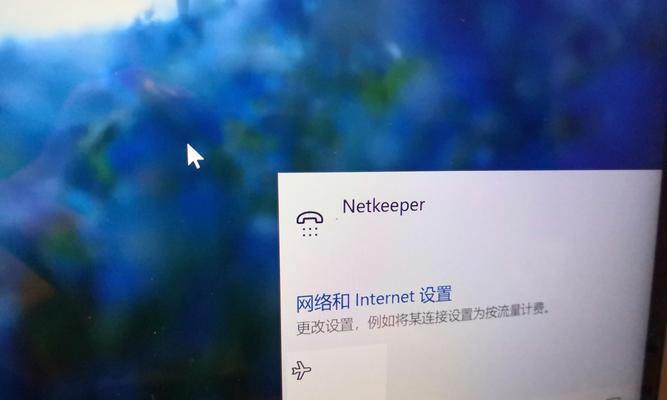
一、检查电源连接是否正常
检查电源线是否插好,确保电源连接稳固。同时,还要确保电源插座有电,并尝试用其他电器设备插入相同的插座进行测试。
二、尝试一键恢复功能
许多联想电脑都配备了一键恢复功能,可以帮助用户将系统还原到出厂设置。按下对应的一键恢复按钮(通常位于电脑侧面或后面),然后按照屏幕上的指示操作即可。

三、进入安全模式
若一键恢复无效,可以尝试进入安全模式。重启电脑,在开机画面出现前持续按下F8键,直到出现高级启动选项菜单。选择“安全模式”后按回车键,等待系统进入安全模式。
四、禁用启动项
在安全模式下,可以通过禁用部分启动项来解决无法正常启动的问题。打开任务管理器(按下Ctrl+Shift+Esc),切换到“启动”选项卡,然后禁用所有不必要的启动项。
五、修复启动错误
有时候,联想电脑无法正常启动是由于启动错误造成的。可以使用Windows安装盘进行启动修复。将Windows安装盘插入电脑,选择从光驱启动,在安装界面中选择“修复您的计算机”。

六、重建引导记录
如果启动修复无效,可能需要重建引导记录。在命令提示符下输入“bootrec/fixmbr”(修复主引导记录)和“bootrec/fixboot”(修复引导扇区)命令,然后重新启动电脑。
七、检查硬件连接
检查硬件连接是否松脱或损坏。特别要注意内存条和硬盘连接是否良好。将它们重新插入插槽,确保接触良好。
八、运行硬件诊断工具
联想电脑自带硬件诊断工具,可以帮助检测硬件故障。重启电脑,在开机画面出现前持续按下F10键,进入硬件诊断界面,运行相应的检测工具。
九、检查硬盘状态
使用磁盘检查工具(如CHKDSK)来扫描和修复硬盘上的错误。打开命令提示符,输入“chkdskC:/f”命令(C:为系统安装盘符),然后按回车键。
十、升级或回滚驱动程序
有时候,驱动程序的问题也会导致电脑无法启动。可以尝试升级或回滚最近更新的驱动程序。打开设备管理器,选择相关设备,右键点击选择“更新驱动程序”或“回滚驱动程序”。
十一、重新安装操作系统
若以上方法均无效,最后的解决方案是重新安装操作系统。备份重要数据后,使用Windows安装盘进行全新安装或修复安装。
十二、查找专业维修帮助
如果以上方法都无法解决问题,可能是硬件故障导致的。此时,建议寻求专业的维修帮助,由专业技术人员检修电脑。
十三、防止类似问题再次发生
为了避免联想电脑无法正常启动的问题再次发生,建议定期清理电脑垃圾文件、升级系统和驱动程序、安装杀毒软件等措施。
十四、备份重要数据
在处理电脑启动问题时,可能需要进行重装操作,因此及时备份重要数据是必要的。可以将数据存储到外部硬盘、云盘或其他存储设备中。
十五、
联想电脑无法正常启动可能有多种原因,可以尝试一键恢复、安全模式、硬件检测与排除故障等方法来解决问题。如果问题仍未解决,最好寻求专业维修帮助。为避免类似问题再次发生,定期清理电脑、备份重要数据是值得注意的措施。
标签: #联想电脑无法启动

